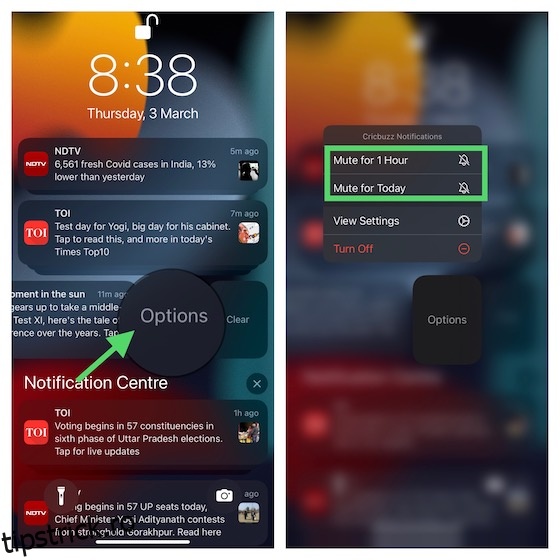Când sunteți profund absorbit de muncă sau vă bucurați de o liniște sufletească departe de programul dvs. agitat, ultimul lucru cu care doriți să vă ocupați este o multitudine de notificări aleatorii. Nu numai că provoacă distragerea atenției, dar tind și să-ți omoare timpul prețios, solicitând atenție frecventă. Cel mai bun mod de a face față unei astfel de situații este să taci notificările din iPhone, astfel încât alertele primite să nu mai atragă atenția din nou și din nou. Deci, iată cum să dezactivați notificările pe iPhone.
Cuprins
12 moduri de a dezactiva notificările pe iPhone (2022)
Cum funcționează Silencing Alerts pe iOS?
Apple oferă mai multe modalități de a dezactiva alertele pe iPhone, permițându-vă să alegeți metoda dorită în funcție de preferințele dvs. De exemplu, puteți utiliza un comutator principal pentru a opri instantaneu toate tonurile de apel și alertele de pe dispozitivul iOS. Păstrați-l pentru momentele în care vă aflați într-un mediu liniștit și nu doriți ca sunetul alertelor repetate să deranjeze oamenii din jurul vostru.
Dacă doriți să mergeți și mai departe și trebuie să opriți toate notificările într-un interval de timp, astfel încât să puteți lucra fără nicio piedică sau să meditați fără nicio distragere a atenției, modul mereu de încredere Nu deranjați este calea de urmat. Dacă preferați să dezactivați sunetul anumitor chat-uri sau aplicații care vă bântuie la nesfârșit, există și un truc ingenios pentru a face acest lucru.
Dezactivați notificările pe iPhone din Centrul de notificări
Puteți dezactiva alertele pentru anumite aplicații direct din Centrul de notificări.
- Glisați în jos din partea de sus a ecranului pentru a afișa Centrul de notificări. După aceea, glisați alerta spre stânga pentru a expune butoanele Opțiuni și Ștergere.
- Aici, atingeți Opțiuni și apoi alegeți Mute pentru 1 oră sau Sunet pentru azi. Asta e! În continuare, notificările de la această aplicație vor fi livrate în mod silențios pe dispozitivul tău iOS.
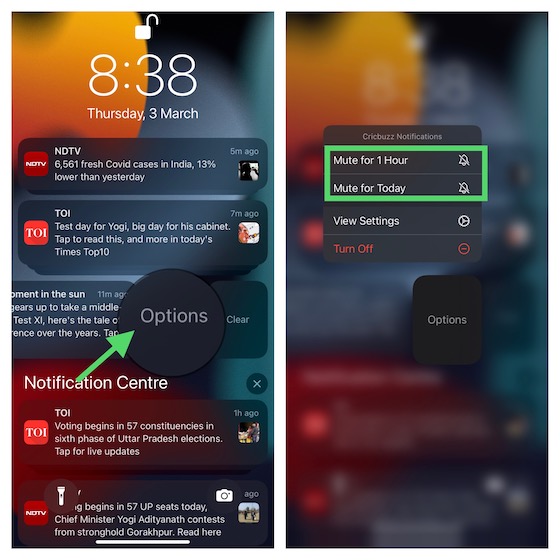
- Mai târziu, dacă doriți să activați alertele din aplicație, accesați Centrul de notificare -> glisați spre stânga pe alertă -> Opțiuni și alegeți Activați sunetul.
Utilizați comutarea sonerie/silențioasă pentru a opri notificările pe iOS
- Pentru a pune iPhone-ul în modul silențios, apăsați comutatorul astfel încât indicatorul portocaliu să fie afișat.
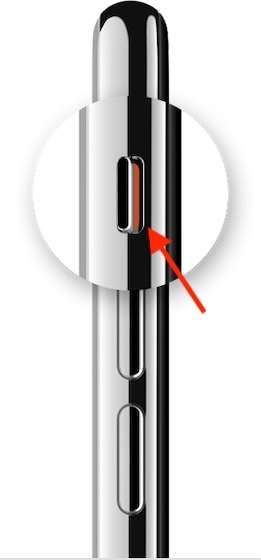 Fotografie prin amabilitatea: Apple
Fotografie prin amabilitatea: Apple
- Pentru a activa modul de apel, mutați comutatorul astfel încât portocaliul să fie ascuns.
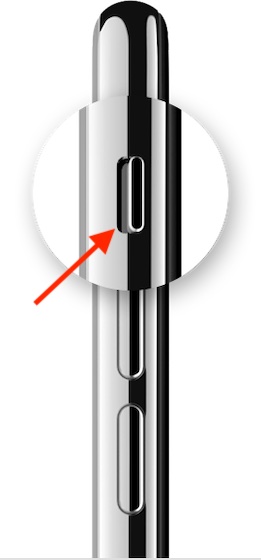 Fotografie prin amabilitatea: Apple
Fotografie prin amabilitatea: Apple
Când comutatorul este în modul de apel, veți auzi tonuri de apel și alerte. Și când este în modul silențios, alertele și apelurile dvs. vocale nu vor suna cu voce tare.
Opriți notificările pe iPhone reducând volumul până la capăt
O altă modalitate destul de ușoară de a opri notificările pe iOS este să reducă volumul până la capăt. Apăsați continuu butonul de reducere a volumului până când vedeți un mesaj de confirmare pe ecran că iPhone-ul dvs. este dezactivat.
Setați Tonul text la Niciunul pe iPhone
Dacă nu mai doriți să auziți sunetul notificărilor pe dispozitivul iOS, setați tonul textului la niciunul.
1. Mergeți la aplicația Setări de pe iPhone și alegeți Sunete și haptic.
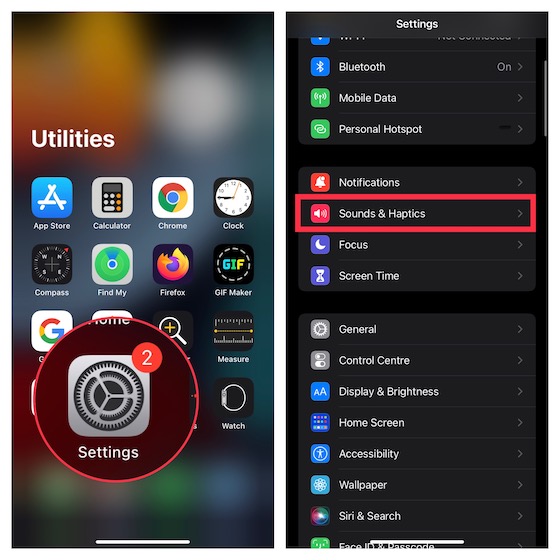
2. Acum, apăsați Ton text și alegeți Nici unul.
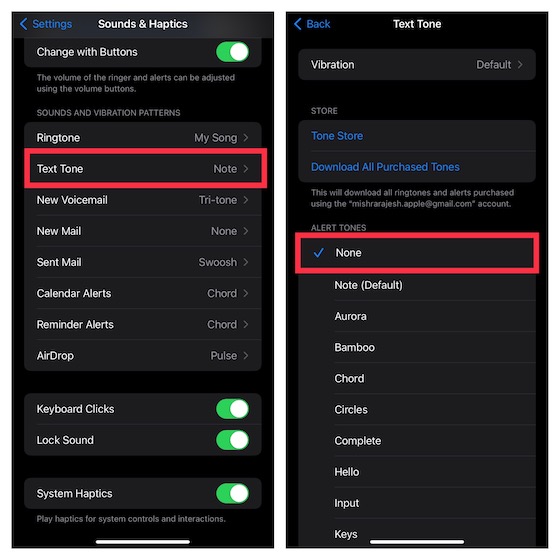
Setați Text la Niciunul pentru anumite contacte de pe iPhone
Dacă doriți doar să dezactivați sunetul anumitor persoane de contact, puteți face și asta.
1. Lansați aplicația Contacte pe iPhone și navigați la contactul pe care doriți să îl dezactivați. Apoi, atingeți butonul Editați din colțul din dreapta sus al ecranului.
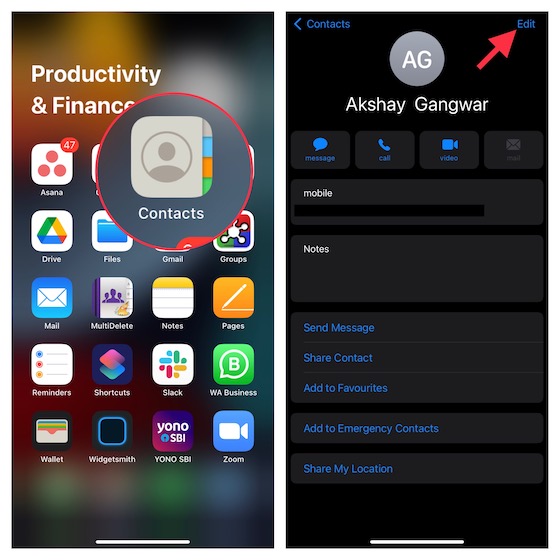
2. Acum, apăsați Ton text și alegeți Nici unul. La final, asigurați-vă că atingeți Terminat în dreapta sus pentru a confirma.
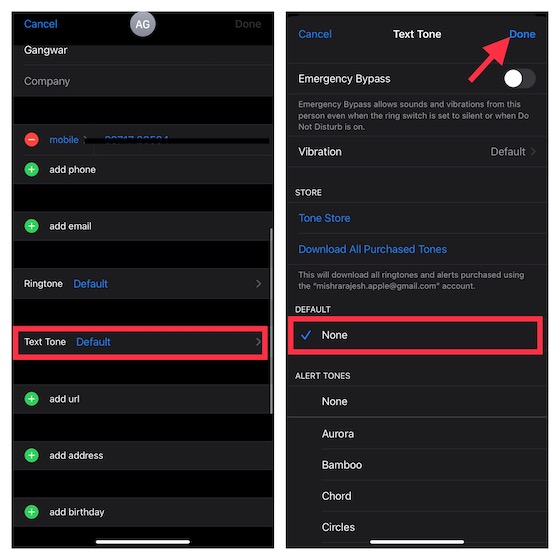
Dezactivați sunetul de notificare pentru anumite aplicații pe iPhone
Puteți utiliza setarea de notificare de pe dispozitivul dvs. iOS pentru a dezactiva sunetul de notificare al aplicațiilor individuale.
1. Deschideți aplicația Setări pe dispozitivul dvs. iOS și alegeți Notificări.
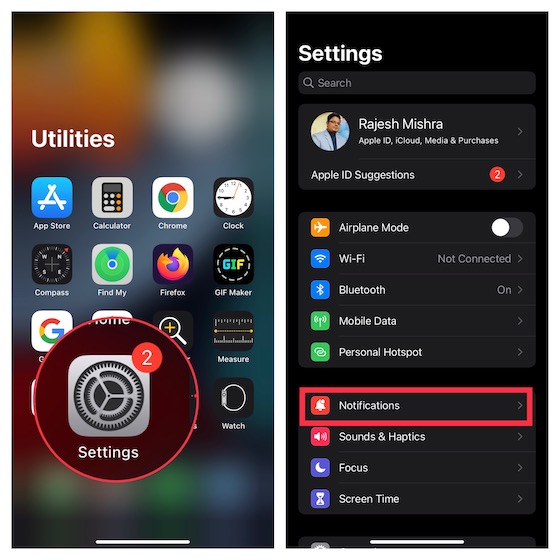
2. Acum, derulați în jos pentru a găsi aplicația care notificări doriți să le opriți și selectați-o. După aceea, dezactivați comutatorul de lângă Sunete.
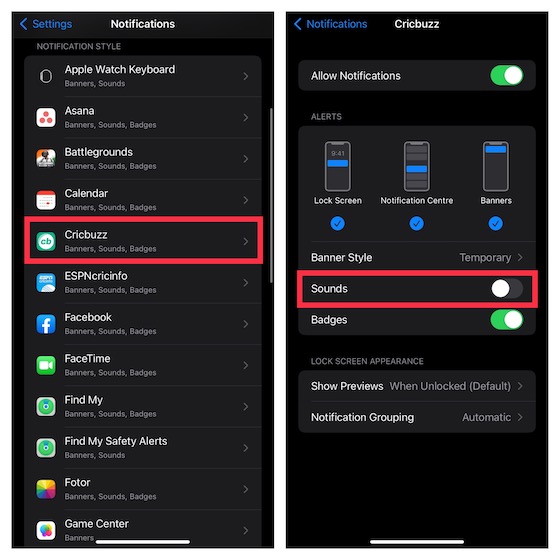
Opriți firele de conversație specifice din Mesaje pe iPhone
Fie pentru confidențialitate, fie pentru liniștea necesară, puteți dezactiva firele individuale de chat iMessage.
1. Lansați aplicația Mesaje pe dispozitivul dvs. iOS și accesați firul de conversație pe care doriți să îl dezactivați.
2. Acum, glisați spre stânga pe firul de chat și atingeți pictograma clopoțel.
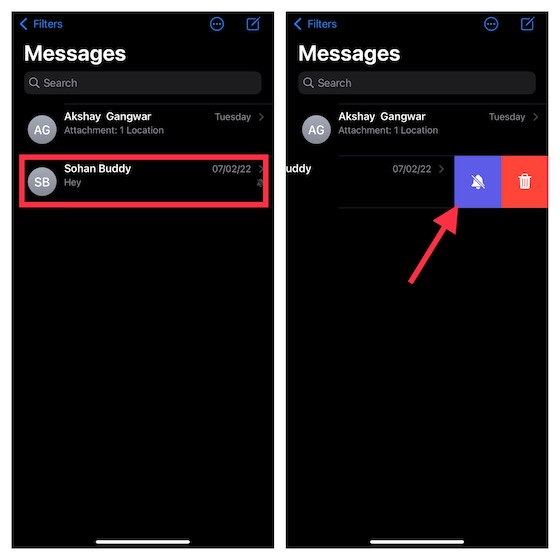
Pentru a găsi mai multe astfel de sfaturi utile iMessage, asigurați-vă că consultați rezumatul nostru exhaustiv.
Utilizați Nu deranja pentru a opri notificările pe iPhone
Momente în care ați putea dori să vă îmbunătățiți concentrarea în timp ce lucrați sau să împiedicați alertele și apelurile repetate să vă distragă atenția, Nu deranjați poate avea un rol de jucat. Când DND este activat, apelurile și notificările sunt oprite. În funcție de nevoile dvs., puteți programa modul Nu deranja și puteți permite apeluri numai de la persoane selectate.
1. Pe iPhone, deschideți aplicația Setări și alegeți Focus.
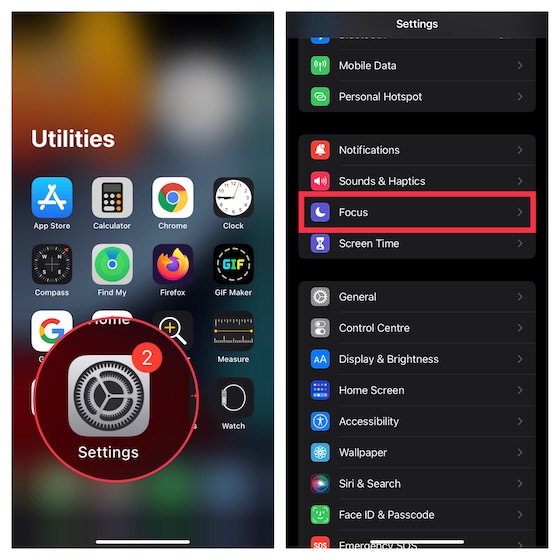
2. Acum, atingeți Nu deranjați și apoi activați comutatorul. După aceea, personalizați-l după bunul plac.
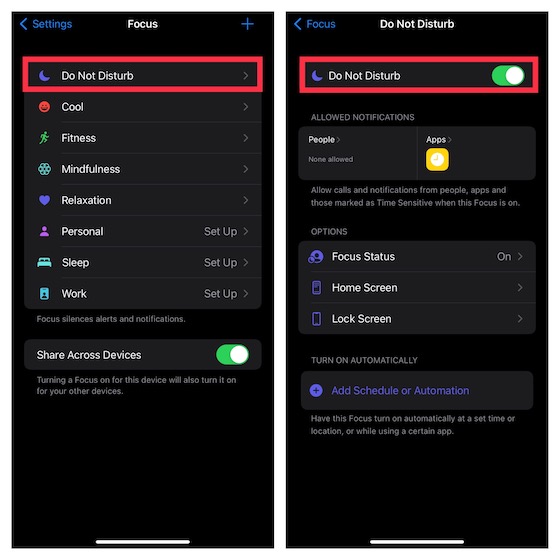
Dacă iPhone-ul tău rulează iOS 14 sau o versiune anterioară, va trebui să mergi la Setări -> Nu deranja.
După ce ați personalizat modul Nu deranjați pe dispozitiv, îl puteți activa din centrul de control.
- Pur și simplu, glisați în jos din colțul din dreapta sus al ecranului pe modelele iPhone echipate cu Face ID sau glisați în sus din marginea de jos a ecranului pentru a afișa centrul de control.
- După aceea, atingeți pictograma minuscul semilună pentru a activa DND pentru un anumit interval de timp. Când este pornit, o pictogramă semilună apare în bara de stare și ecranul de blocare.
- Pentru un control mai bun asupra modului Nu deranjați, atingeți butonul Focus (chiar lângă semilună) din centrul de control -> pictograma cu trei puncte de lângă Nu deranjați și apoi alegeți să activați DND timp de 1 oră, până în această seară sau până părăsiți o anumită locație.
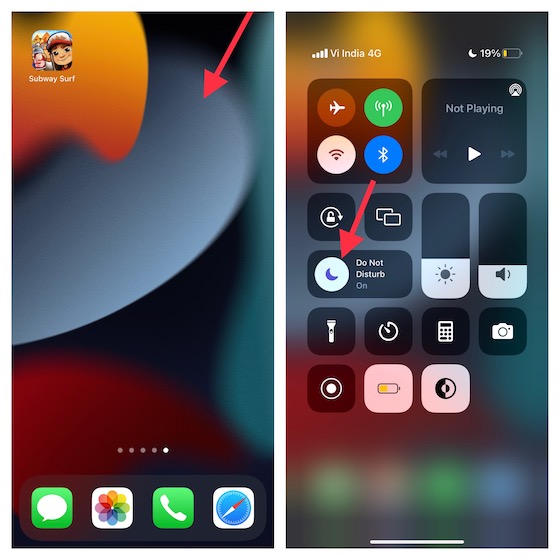
Rețineți că Nu deranjați a devenit parte din modul Focus în iOS 15/iPadOS 15 sau o versiune ulterioară. Pentru a afla mai multe despre cum funcționează, consultați ghidul nostru detaliat despre modul Focus.
Dezactivați notificările Anunțați cu Siri
Siri poate anunța notificări primite de la aplicațiile acceptate, cum ar fi Mementouri și Mesaje pe AirPods sau Beats. Dacă utilizați căști/căști compatibile și doriți să împiedicați asistentul virtual să anunțe notificări, o puteți face cu ușurință.
1. Pe dispozitivul iOS, accesați aplicația Setări -> Notificări.
2. Acum, atingeți Anunțați notificări și apoi opriți comutatorul.
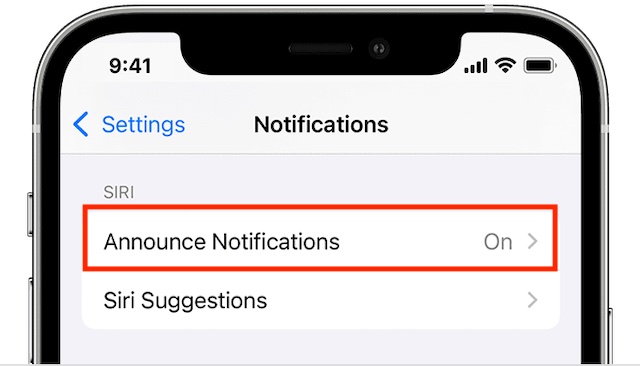
Dezactivați sunetul conversațiilor individuale WhatsApp pe iPhone
WhatsApp vă permite, de asemenea, să dezactivați sunetul conversațiilor individuale din cadrul aplicației.
1. Deschideți WhatsApp pe iPhone și navigați la firul de conversație pe care doriți să îl dezactivați.
2. Acum, glisați spre stânga pe firul de conversație și apăsați pictograma clopoțel.
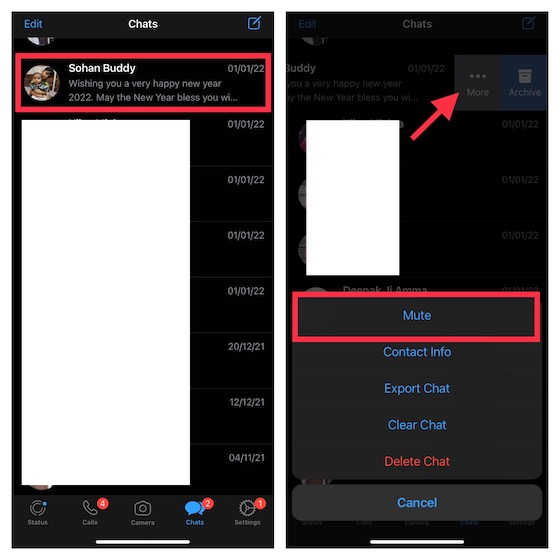
Opriți conversațiile cu semnal individual pe iPhone
Dacă ați trecut de la WhatsApp la Signal, puteți dezactiva cu ușurință și aici conversațiile prin chat.
1. Deschideți aplicația Signal pe dispozitivul dvs. iOS și apoi găsiți firul de chat pe care doriți să-l opriți.
2. Apoi, glisați spre stânga pe firul de chat și atingeți pictograma clopoțel pentru a dezactiva conversația.
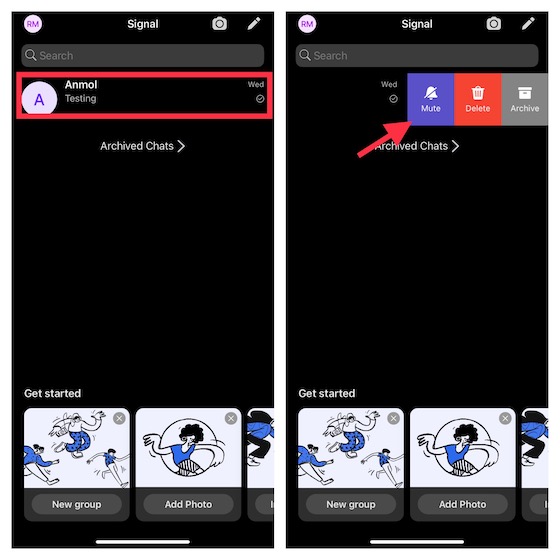
Dezactivați conversațiile specifice Telegram pe iPhone
Dezactivarea conversațiilor individuale Telegram este la fel de simplă.
1. Mergeți la un fir de chat pe care doriți să îl dezactivați în aplicația Telegram de pe iPhone.
2. Apoi, glisați spre stânga și apoi atingeți pictograma clopoțel pentru a opri acest fir de chat Telegram.
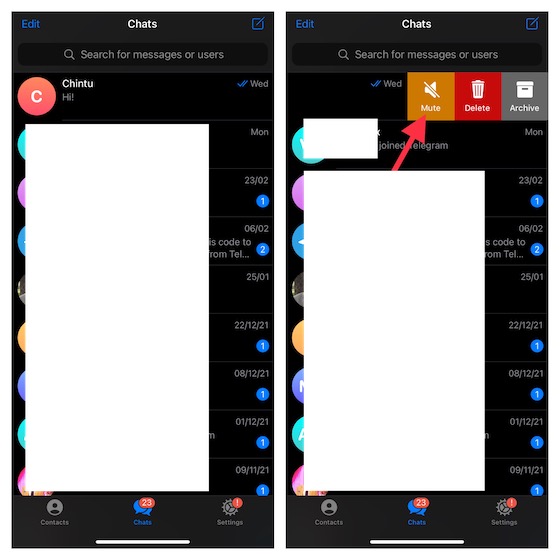
Dacă sunteți interesat, ar trebui să consultați câteva trucuri interesante Telegram pentru a vă îmbunătăți jocul de mesagerie în aplicația de mesagerie securizată.
Modalități rapide de a opri notificările pe iOS
Asta e! Sperăm că acum puteți prelua controlul asupra notificărilor și le puteți împiedica să vă perturbe liniștea. Cu iOS 15, puteți activa Rezumatul notificărilor pentru a primi alerte non-urgente livrate la o oră preferată. În acest fel, puteți opri alertele mai puțin importante să vă bombardeze tot timpul fără a le pierde din vedere. Deci, ce metodă preferați pentru a opri notificările pe iPhone? Spune-ne în comentarii.